360浏览器看视频如何倍数 360浏览器看视频调倍数的方法
更新时间:2023-12-27 17:13:00作者:qiaoyun
360浏览器是很多人喜欢的一款浏览工具,在上面不仅可以浏览网页还可以看视频等,在观看视频的时候可能会需要对视频进行倍数播放,但是有很多人并不知道360浏览器看视频如何倍数吧,带着此问题,本这就给大家介绍一下360浏览器看视频调倍数的方法供大家学习。
具体操作如下:
1、我们先在电脑中点击打开360安全浏览器,然后在浏览器页面中打开扩展管理图标,再在下拉列表中点击选择“添加”选项。
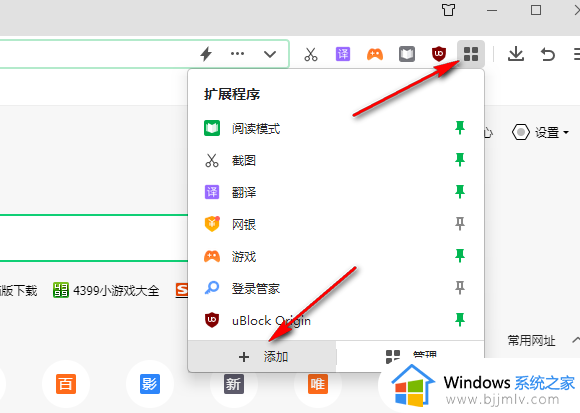
2、进入应用市场页面之后,我们在右上角的搜索框中输入“视频速度”字样,然后点击回车键。
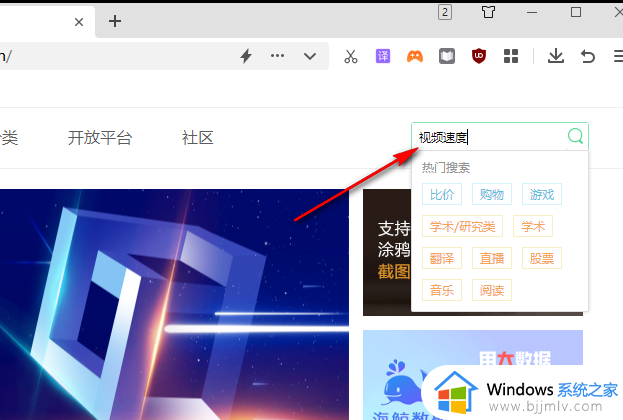
3、在搜索结果页面中,我们可以看到视频速度控制插件,点击打开该插件中的“安装”选项。
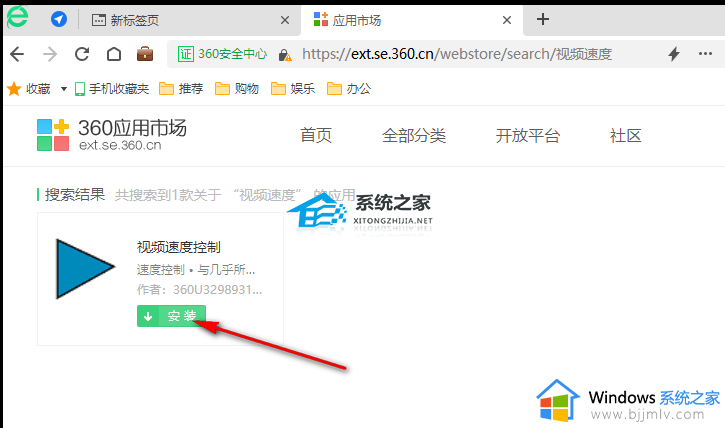
4、点击“安装”选项之后,我们在浏览器的弹框中点击“添加”选项。
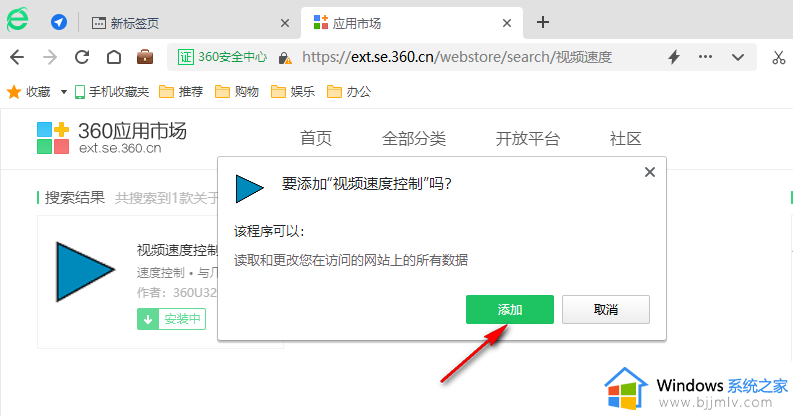
5、如果360安全浏览器自带的视频速度控制插件无法对爱奇艺等网站进行加速,我们可以将该插件右键单击选择“删除”。然后下载倍速插件。
6、下载好插件之后,我们再回到应用市场页面,然后将插件直接拖入到该页面中,再在弹框中点击“添加”选项。
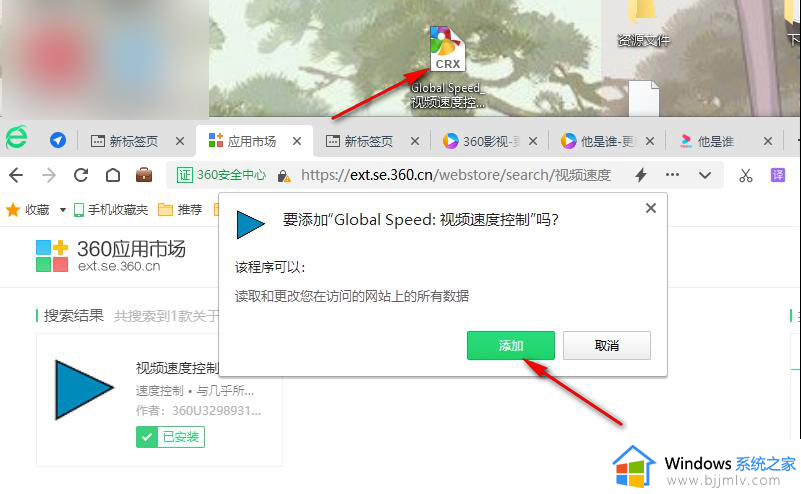
7、安装好新的视频倍速插件之后,我们再打开任意一个网站中的视频,然后打开该插件图标就可以在下拉列表中选择自己需要的视频倍速了。
上述给大家介绍的就是360浏览器看视频如何倍数的详细内容,有需要的用户们可以参考上面的方法来进行操作,希望帮助到大家。
360浏览器看视频如何倍数 360浏览器看视频调倍数的方法相关教程
- 谷歌浏览器视频如何倍速播放 谷歌浏览器倍数播放视频的步骤
- 电脑360浏览器倍速播放设置在哪里 电脑360浏览器怎么设置倍速播放视频
- 火狐浏览器怎么倍速看百度网盘视频 火狐浏览器加速播放百度网盘视频方法
- 360视频怎么录制 360浏览器录制视频在哪里
- 谷歌浏览器看视频不能全屏为什么 谷歌浏览器不能全屏播放视频的步骤
- 360浏览器兼容性视图设置在哪 360浏览器如何找到兼容性视图设置
- 360浏览器搜索推荐怎么关 360浏览器搜索推荐的关掉方法
- 360浏览器保存的账号密码在哪里查看 360浏览器怎么查看保存的账户和密码
- edge浏览器怎样下载网页视频 edge如何下载网页上的视频
- 火狐浏览器无法播放视频怎么办 火狐浏览器不能播放视频的解决教程
- 惠普新电脑只有c盘没有d盘怎么办 惠普电脑只有一个C盘,如何分D盘
- 惠普电脑无法启动windows怎么办?惠普电脑无法启动系统如何 处理
- host在哪个文件夹里面 电脑hosts文件夹位置介绍
- word目录怎么生成 word目录自动生成步骤
- 惠普键盘win键怎么解锁 惠普键盘win键锁了按什么解锁
- 火绒驱动版本不匹配重启没用怎么办 火绒驱动版本不匹配重启依旧不匹配如何处理
电脑教程推荐
win10系统推荐